Bagaimana Cara Mengompres File Di Windows, Mac, Dan Linux?
Diterbitkan: 2019-08-20Kami kehabisan ruang penyimpanan dengan meningkatnya jumlah data yang kami tangani dalam kehidupan sehari-hari. Salah satu cara untuk menghemat ruang penyimpanan adalah mengompresi file. Saat Anda mengompres file, pada dasarnya Anda mengurangi ukurannya sehingga tidak memakan banyak ruang di hard drive Anda. Keuntungan lain dari mengompresi file adalah Anda dapat membagikannya dengan mudah di situs web media sosial dan platform perpesanan yang biasanya membatasi ukuran file.
Apa itu Kompresi? Jenis Metode Kompresi
Kompresi mengacu pada penghapusan redundansi dari file dan dengan demikian mengurangi ukurannya. Sebagian besar alat kompresi menggunakan algoritme untuk menghapus bit informasi yang tidak perlu dari file. Ada dua jenis metode kompresi:
Lossy
Dalam metode kompresi lossy, data yang tidak terlihat atau data yang tidak diperlukan dihilangkan untuk mengurangi ukuran file secara keseluruhan. Namun, sulit untuk mengembalikan file ke bentuk aslinya setelah kompresi lossy diterapkan padanya. Metode lossy biasanya digunakan ketika prioritas Anda adalah mengurangi ukuran file dan bukan kualitasnya. Algoritma lossy yang umum digunakan termasuk Transform coding, kompresi fraktal, DWT, DCT, dan RSSMS. Ini sebagian besar digunakan dalam file audio dan gambar.
Tanpa rugi
Seperti yang terlihat dari namanya, kompresi file lossless mengompresi file tanpa kehilangan kualitasnya. Ini dicapai dengan menghapus metadata yang tidak perlu dari file. Dalam metode lossless, Anda dapat dengan mudah mengembalikan file asli tanpa menurunkan kualitasnya. Kompresi lossless dapat diterapkan ke format file apa pun yang tidak mungkin dilakukan dengan format lossy. Teknik kompresi lossless menggunakan algoritma seperti Run Length Encoding (RLE), Huffman Coding dan Lempel-Ziv-Welch (LZW).
Apa Fungsi Mengompresi File?
Saat Anda mengompresi file, Anda menggunakan metode lossy atau lossless untuk itu. Sebagian besar alat kompresi file, termasuk WinZip, menggunakan teknik kompresi lossless karena mempertahankan file asli sambil mengurangi ukurannya. Ada berbagai metode kompresi file di Windows, Mac, dan Linux. Di bawah ini, kami telah membahas berbagai cara untuk melakukan hal yang sama:
Bagaimana Cara Mengompres File Di Windows?
Mengompresi menggunakan alat arsip file asli Windows
Untuk mengompresi file/folder di Windows 10, Anda tidak memerlukan alat pihak ketiga karena sudah ada alat asli Windows untuk zip file dan folder.
Lakukan langkah-langkah berikut untuk mengompres file di Windows:
- Buka Windows Explorer dan klik kanan pada file/folder yang perlu Anda kompres.
- Pilih opsi "Tambahkan ke arsip".

- Di jendela berikutnya, Anda akan menemukan opsi untuk memilih format arsip, mengganti nama file, dan metode kompresi.
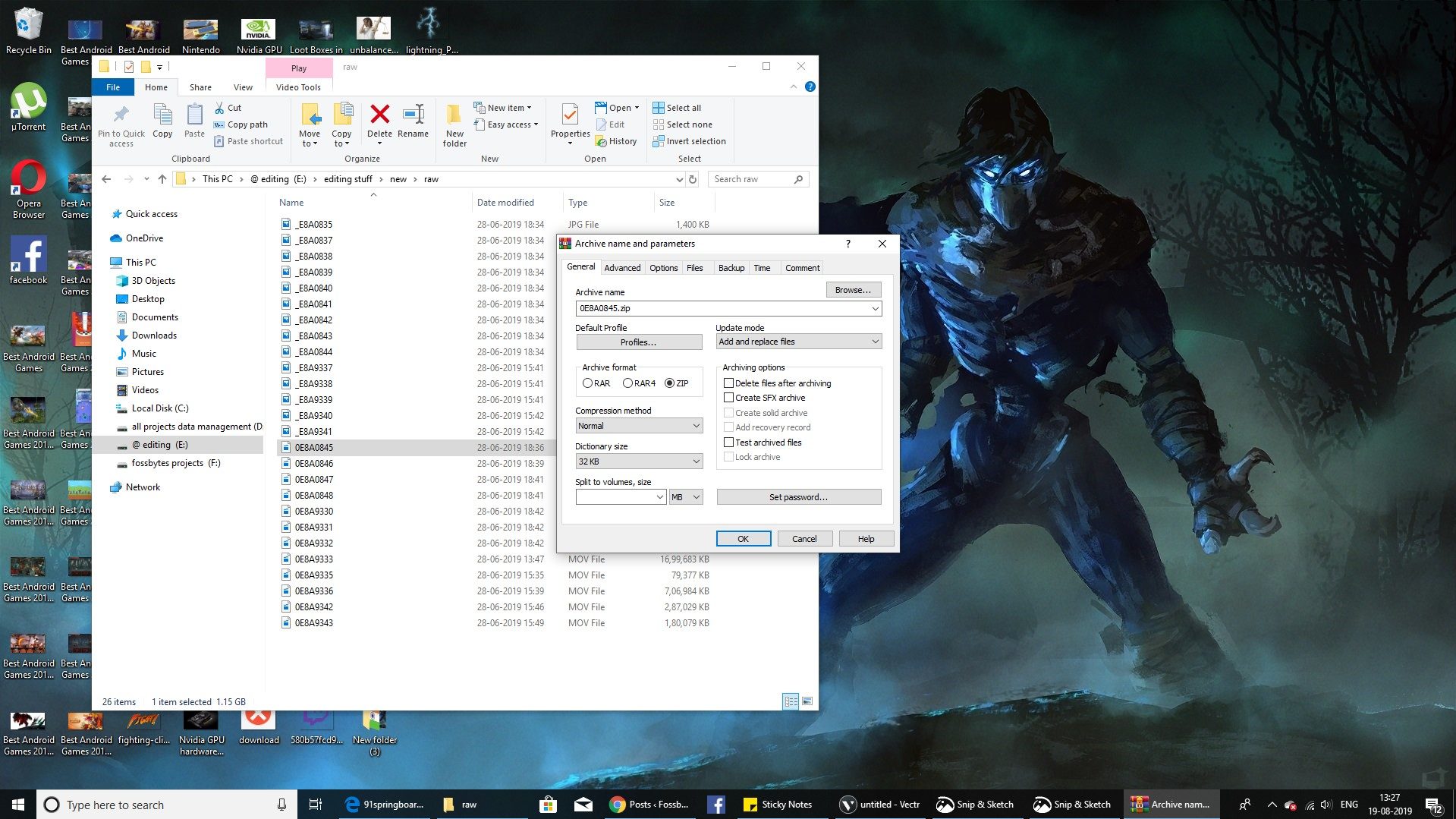
4. Untuk mengekstrak file dari folder terkompresi, buka folder zip dengan mengklik dua kali dan seret isinya ke lokasi baru.
Menggunakan Alat Kompresi File Pihak Ketiga
Ada berbagai alat kompresi file pihak ketiga yang tersedia untuk sistem operasi Windows. Beberapa alat yang populer adalah WinRar, WinZip, 7zip, dan PeaZip.
Untuk mempermudah Anda, kami telah membandingkan berbagai alat untuk membantu Anda memilih alat kompresi file terbaik. Anda dapat merujuk ke perbandingan 7zip, WinRar dan WinZip.
Baca Juga: Bagaimana Cara Mengompres Drive Untuk Menghemat Ruang Disk Menggunakan Kompresi NTFS?
Bagaimana Cara Mengompresi File Di Mac?
Menggunakan Alat Zipping File Bawaan Mac
Jika Anda kekurangan ruang disk pada perangkat macOS Anda, mengompresi file mungkin berguna. Perangkat Mac dilengkapi dengan alat bawaan untuk mengompres dan mendekompresi file berformat ZIP yang merupakan salah satu format arsip paling populer yang digunakan saat ini. Alat ini menggunakan teknik kompresi lossless yang memastikan bahwa file Anda dapat dikembalikan ke bentuk aslinya tanpa kehilangan data atau kualitas yang berharga.

- Buka Finder dan pilih file/folder yang perlu Anda kompres.
- Klik kanan untuk membuka menu pop-up dan pilih opsi Compress "file_name".
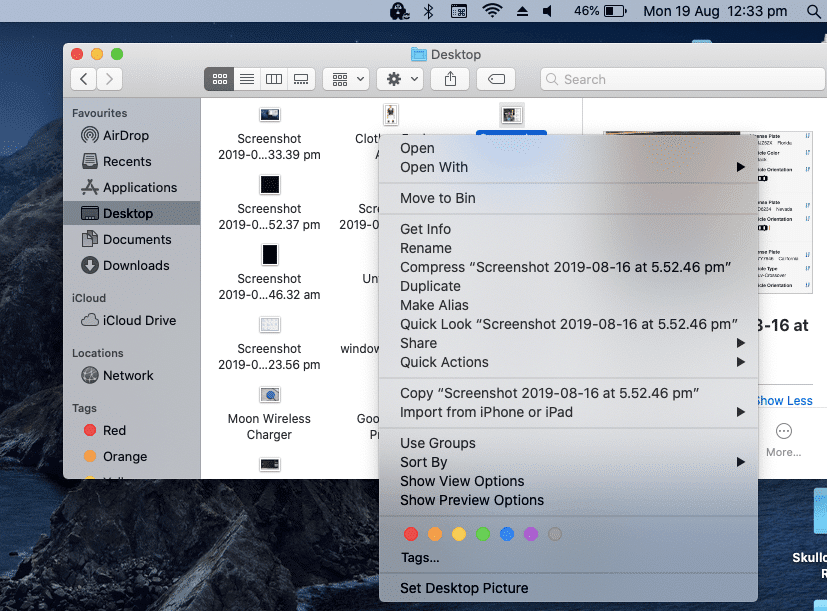
- Waktu yang diperlukan untuk mengompresi file tergantung pada jenis file, RAM perangkat Anda, dan prosesor.
- Salinan file baru akan dibuat dalam format ZIP.
- Jika Anda ingin mendekompresi file dan melihat kontennya, Anda hanya perlu mengklik dua kali file tersebut dan alat bawaan Mac akan secara otomatis mendekompresinya dan membukanya untuk Anda.
Menggunakan Alat Kompresi File Pihak Ketiga Untuk Mac
Jika Anda tidak ingin menggunakan format arsip file ZIP dan memilih format arsip file lainnya untuk kompresi file yang efisien, Anda dapat menggunakan alat pihak ketiga untuk mengompresi file di Mac.
Beberapa alat kompresi file populer yang tersedia untuk macOS adalah WinZip, Better Zip, Entropy, dan iZip. Alat-alat ini menawarkan fitur-fitur seperti perlindungan kata sandi, arsip multi-volume, dukungan cloud, dan banyak lagi.
Bagaimana Mengkompres File Di Linux?
Linux dan UNIX menggunakan TAR dan gzip sebagai format arsip file default. Alat utilitas tar tidak berdiri sendiri, ia menggunakan gzip untuk mengeluarkan ekstensi arsip file tar.gz yang juga dikenal sebagai "tarball."
Anda perlu mengingat beberapa perintah jika Anda ingin mengompres file di Linux. Beberapa perintah kompresi file yang umum digunakan di Linux adalah:
tar -czvf name_of_archive.tar.gz/location_of_directory
Jika Anda memiliki direktori bernama "dir1" di direktori Anda saat ini dan Anda ingin menyimpannya ke file bernama "dir1archived.tar.gz," maka Anda perlu menjalankan perintah berikut:
tar -czvf dir1archived.tar.gz dir1
Anda juga dapat membaca artikel terperinci kami tentang cara mengompres dan mengekstrak file di Linux.
Poin Yang Perlu Dipertimbangkan Sebelum Mengompresi File
Ada beberapa poin yang harus Anda ingat jika Anda berencana untuk mengompres/mendekompresi file atau folder:
- Hindari mengonversi format lossy menjadi lossless karena hanya membuang-buang ruang disk.
- Berulang kali mengompresi file menurunkan kualitasnya.
- Beberapa perangkat lunak antivirus dan antimalware gagal memindai file dan folder terkompresi, sehingga perangkat Anda berisiko terkena risiko keamanan. Sebelum membuka kompresi file terkompresi, pastikan Anda memindainya menggunakan antivirus yang mampu memindainya.
- Mungkin ada kesalahan teknis yang terlibat saat mengompresi atau mendekompresi file yang berkaitan dengan ruang disk yang rendah dan penggunaan memori.
Bagaimana Mengkompres File? Mudah
Sekarang setelah Anda mengetahui apa itu kompresi file dan cara mengompresi file di Windows, Mac, dan Linux, Anda dapat menyimpan file dalam ukuran yang jauh lebih kecil dan menghemat ruang di hard disk perangkat Anda. Kami telah melihat perbedaan antara teknik kompresi lossy dan lossless, sehingga Anda dapat mencoba sendiri alat kompresi file yang berbeda sesuai dengan kebutuhan Anda. Baca juga blog kami tentang cara Crack file yang dilindungi Password WinRAR dengan mudah.
